关注图老师电脑网络栏目可以让大家能更好的了解电脑,知道有关于电脑的更多有趣教程,今天给大家分享Photoshop利用色阶调出梦幻的紫色婚片教程,希望对大家能有一点小小的帮助。
【 tulaoshi.com - PS 】
原图

最终效果

1、打开原图,复制背景层。
2、新建色阶调解层调节进行调解,参数如下。




3、再新建一层色阶调解层,调节RGB数值,并点击色阶对话框右侧的选项,跳出自动颜色校正选项调节颜色,具体参数如下。


4、盖印图层CTRL+ALT+SHIFT+E。
5、复制盖印图层,并将复制层改为叠加模式得到效果。

6、新建一层,从透明到白径向渐变填充,确定后降低不透明度为79%。
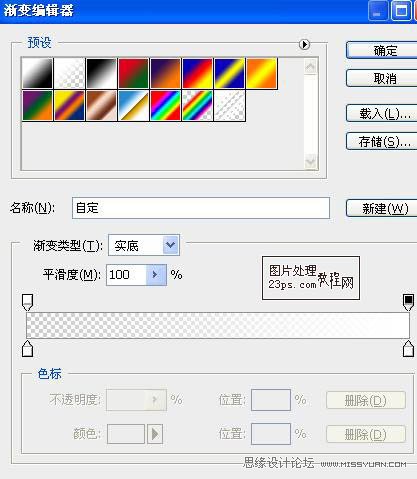
7、新建色彩平衡调解层,修改阴影的参数如下。

最终效果:

来源:https://www.tulaoshi.com/n/20160216/1569477.html
看过《Photoshop利用色阶调出梦幻的紫色婚片》的人还看了以下文章 更多>>